USB 3.0 ist schneller als USB 2.0, das ist der springende Punkt des neuen Standards. Wenn Sie heute ein USB-Speichergerät kaufen, handelt es sich höchstwahrscheinlich um USB 3.0. Die meisten Geräte, sofern sie jetzt verfügbar sind, werden dem neueren Standard entsprechen. Ein USB 3.0-Gerät ist jedoch nicht ausreichend, um die versprochene USB 3.0-Geschwindigkeit zu gewährleisten.
Um USB 3 zu bekommen.0 Geschwindigkeit unter Windows 10, benötigen Sie drei Dinge; ein USB 3.0-Anschluss, ein USB 3.0-Gerät und ein Verbindungskabel, das dies unterstützt. Wenn Sie Probleme mit einem USB 3.0-Gerät haben, müssen Sie diese drei Hauptkomponenten überprüfen.
Fehlerbehebung bei der USB 3.0-Geschwindigkeit
Bevor Sie beginnen, müssen Sie zuerst überprüfen, wasGeschwindigkeit, die Sie mit Ihrem Gerät erreichen. Um dies zu tun und Probleme mit USB 3.0 zu beheben, sollten Sie eine kostenlose App mit dem Namen USB Device Tree Viewer herunterladen.
Überprüfen Sie die USB-Übertragungsgeschwindigkeit
Schließen Sie Ihr USB-Gerät an und führen Sie den USB Device Tree Viewer aus. Wählen Sie Ihr Gerät in der linken Spalte aus und scrollen Sie nach unten zum Abschnitt "Verbindungsinformationen V2" im rechten Bereich. Suchen DevIsOpAtSsOrHigher und DevIsSsCapOrHigher. Beide sollten den Wert 1 für true haben. Andernfalls erhalten Sie nicht die versprochene USB 3.0-Geschwindigkeit.

Überprüfen Sie die USB-Anschlüsse
Obwohl USB-Anschlüsse jetzt alle USB 3 sind.0, Sie haben möglicherweise noch einen abwärtskompatiblen Anschluss für ältere USB 2.0-Geräte, oder Ihr System ist möglicherweise nur alt genug, um nur einen USB 3.0-Anschluss zu haben, während alle anderen USB 2.0-Anschlüsse haben.
Es gibt zwei Möglichkeiten, den Port zu überprüfen. Die erste Möglichkeit besteht darin, auf das Symbol neben dem Anschluss Ihres Systems zu schauen und es in der folgenden Abbildung zu referenzieren.
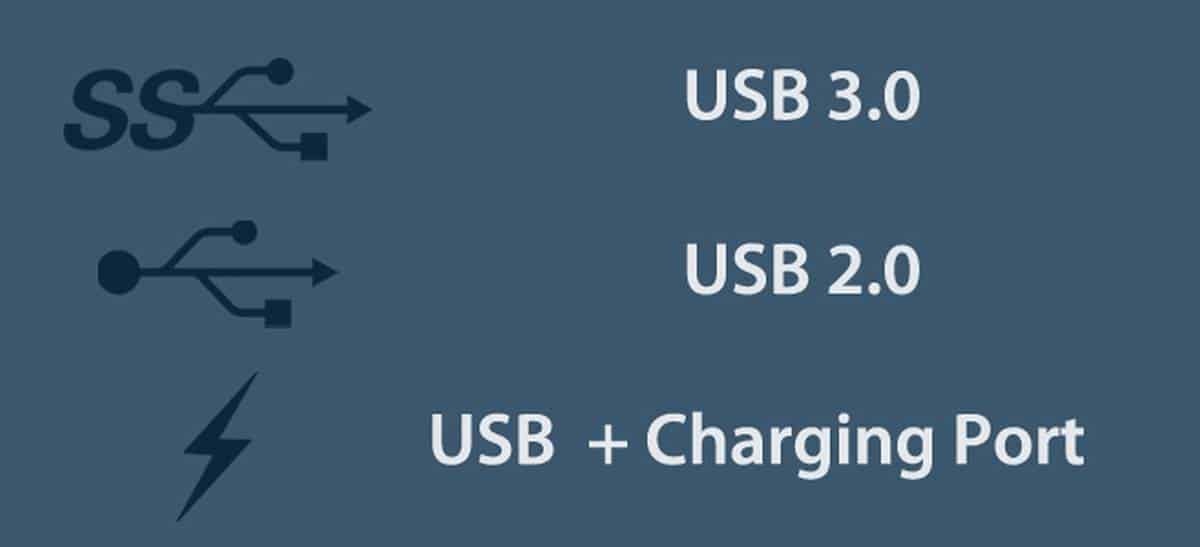
Die zweite Methode ist die Überprüfung mit dem USB-GerätTree Viewer. Schließen Sie das Gerät an, wählen Sie es aus und überprüfen Sie im Abschnitt USB-Anschluss den Wert Eigenschaften. Für einen USB 3.0-Port sollte es 0x03 sein. Ist dies nicht der Fall, müssen Sie Ihr Gerät an einen anderen Anschluss anschließen, z. B. einen USB 3.0-Anschluss.
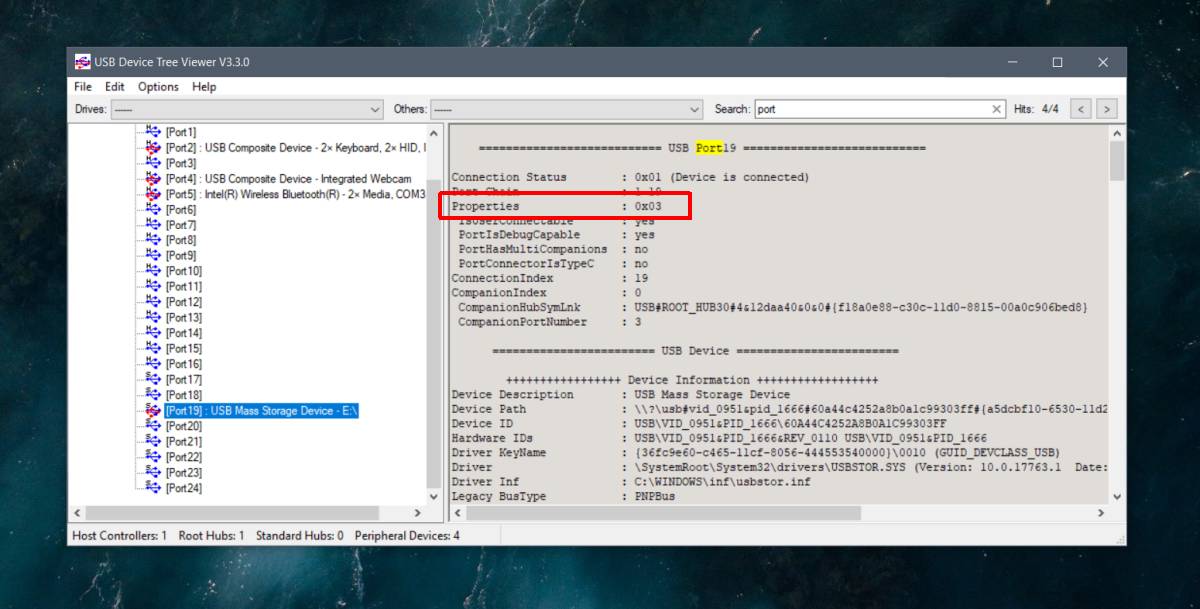
Es ist möglich, dass ein USB-Anschluss 3 ist.0 visuell, d. H. Es ist das richtige Symbol daneben oder es ist blau, aber die App meldet eine niedrigere Geschwindigkeit. Dies weist auf ein Problem mit dem Anschluss hin, normalerweise ein Hardwareproblem. Möglicherweise hat sich der Anschluss gelöst. In diesem Fall treten auch andere Probleme auf.
Überprüfen Sie das Gerät
Sie müssen sicherstellen, dass das Gerät tatsächlichunterstützt USB 3.0. Möglicherweise ist dies auf der Verpackung vermerkt, aber wenn Sie ein kopiergeschütztes Gerät ohne Namen gekauft haben, sind die Informationen möglicherweise nicht korrekt. Auch hier kann der USB Device Tree Viewer Sie bei der Überprüfung unterstützen, ob es sich bei einem Gerät um USB 2.0 oder USB 3.0 handelt.
Verbindungskabel prüfen
Ein fehlerhaftes Kabel, ein lockeres Kabel oder ein KabelWenn USB 3.0 nicht unterstützt wird, kann dies dazu führen, dass Ihr USB 3.0-Gerät eine schlechte Leistung erbringt. Die einzige Möglichkeit, dies zu überprüfen, besteht darin, es durch ein anderes auszutauschen. Wenn Ihr Gerät direkt mit Ihrem System verbunden ist, d. H. Ohne ein Kabel wie bei vielen USB-Laufwerken, spielt dies offensichtlich keine Rolle.
Tauschen Sie das Kabel aus, und überprüfen Sie die Gerätegeschwindigkeit und die Verbindungsgeschwindigkeit.
Probleme beheben
Abgesehen vom Kabel gibt es wenig, was Sie tun könnenBeheben von Problemen mit der USB 3.0-Geschwindigkeit. Wenn Sie keinen 3.0-Port haben, können Sie nicht einfach einen hinzufügen oder einen 2.0-Port aktualisieren. Wenn Ihr Gerät nicht 3.0 ist, können Sie es auch nicht aktualisieren.
Wenn Sie Probleme mit den Ports haben, ist dies möglicherweise der FallEs lohnt sich, jemandem einen Blick auf Ihr System zu werfen. Es ist immer eine gute Idee, die Anschlüsse zu ändern, wenn Sie einen freien USB 3.0-Anschluss haben. Vermeiden Sie es, den Ladeanschluss zu verwenden, wann immer Sie können.










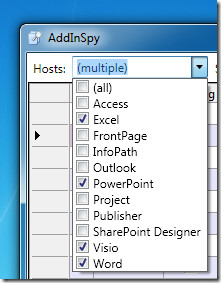


Bemerkungen